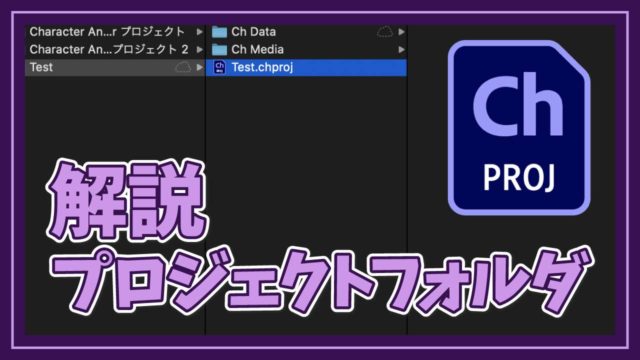こんにちは、Shionです
今回は実際にCharacter Animatorを使って、アニメを制作する際にどこまでChで設定するべきかについてお話ししていきます
- Chを使ってアニメを作りたい
- Chでどこまでやるべきか、どこまでやれるのか知りたい
大まかな流れ
わたしの場合の大まかな流れは以下の通り
Character Animator → Premiere Pro → 完成
キャラクターの表情や動きだけをつけるのが良いんじゃないだろうか
Chの強みってなんでしょうか?
キャラクターの手足を動かしたり、リップシンクさせたり、瞳を動かしたり、トリガースワップセットを用いて表情を一瞬で入れ替える
おそらくこの辺りがChの特有の機能であり、強みだと思います
では他の素材と並べたり、エフェクトをかけるのはどうでしょうか?
あまり得意ではないですよね
どこまでがChでやりやすい?
キャラクターを動かすというのはChでしかできませんので、当然Chでやることになりますね
ではCh上で複数のキャラクターを会話させるのはどうでしょうか?
一つのシーンに複数のキャラクター複数の音声、背景を入れて、表情などを適宜設定していく
特に問題なさそうです
Chの機能でシーンカメラというものがあります
カメラワークも設定できそうですね
Chでかなり設定できそうです
やるじゃんCh!
問題点
Chで背景を切り替えキャラクターを複数扱い、カメラワークを設定し、、、
これをやるとめちゃめちゃ重くなります
Character Animatorの必要スペックを見るとあまり高いものは求められてなく、私のPCは推奨環境よりも高いスペックを使っているのですが、それはそれは重くなります
どのくらい重くなるのか
『1フレーム進める』というショートカットを押しただけでマウスカーソルが毎回読み込みマークになるほどに重くなります
この症状は具体的に何によって重くなっているのかはまだ検証していませんが、おそらくタイムラインに大量のものを並べるのが1番の原因と考えています
Chではキャラクターの動きだけを設定するのが良さそう
↑結局これになりました
具体的にはChで設定・配置するものは以下
- キャラクター
- キャラクターのセリフ音声・リップシンク
- キャラクターの表情や感情を表すアイコンなど
- キャラクターの体の動き
そしてアルファ付きで書き出し、Prで編集という流れに落ち着きました
アルファ付きだと容量が大きくてつらいと言う場合はグリーンバックなどを配置して、Prで抜くというのが良いんじゃないかなと思います
まとめ
- Chだけでもけっこうできる
- ただし、Chでは動きだけを設定する方が効率的っぽい
- 書き出しはアルファ付き or グリーンバックを配置して書き出し